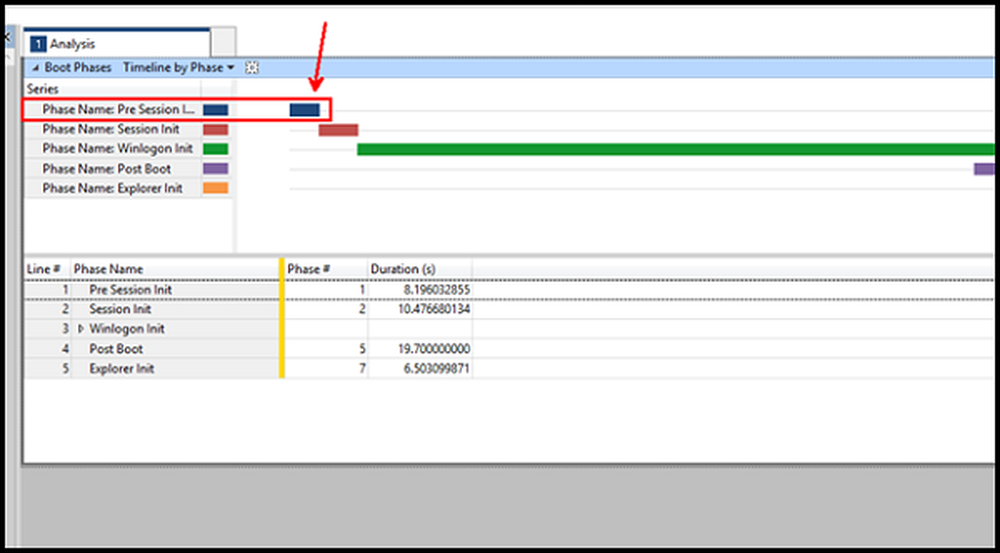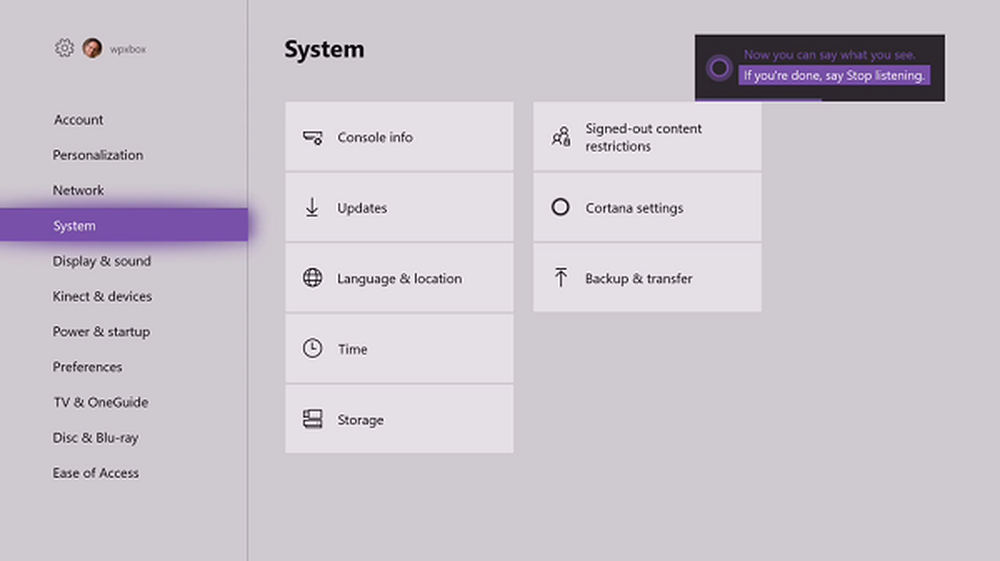Cortana ist unter Windows 10 nicht verfügbar

Wir alle möchten Cortana, den digitalen Assistenten in Windows 10, ausprobieren. Aber haben Sie die Cortana wird in der von Ihnen ausgewählten Region und Sprache nicht unterstützt Nachricht, als Sie versucht haben, es zu benutzen? Wenn Sie nach dem Upgrade auf Windows 10 feststellen, dass Cortana in Ihrer Region nicht verfügbar ist, können Sie mit diesem Beitrag Cortana auf Ihrem Windows 10-PC erwerben.
Vergewissern Sie sich zunächst, dass Windows 10 auf dem neuesten Stand ist. Stellen Sie insbesondere sicher, dass Sie das kumulative Update KB3081424 installiert haben.
Cortana ist unter Windows 10 nicht verfügbar

Um Cortana verwenden zu können, müssen alle diese Einstellungen auf dieselbe Sprache eingestellt sein:
- Gerätesprache
- Gesprochene Sprache
- Land oder Region.
Wenn Sie das finden, Sie Cortana einrichten richtig und es ist immer noch nicht verfügbar, dann überprüfen Sie, ob es in Ihrem vorhanden ist Land. Derzeit ist Cortana nur in den folgenden Märkten, Ländern oder Regionen verfügbar:
- China
- Frankreich
- Deutschland
- Italien
- Spanien
- Großbritannien
- Vereinigte Staaten.
Sie müssen auch sicherstellen, dass die gewünschte Sprache installiert ist, damit Cortana in Ihrer Sprache spricht. Cortana ist derzeit im Folgenden verfügbar Sprachen:
- Vereinfachtes Chinesisch)
- Englisch UK.)
- Amerikanisches Englisch.)
- Französisch
- Italienisch
- Deutsche
- Spanisch.
Cortana ist auf Ihrem Markt nicht verfügbar

Wenn Cortana in Ihrem Land nicht verfügbar ist und Sie es trotzdem verwenden möchten, gehen Sie wie folgt vor:
Öffnen Sie die App Einstellungen> Zeit- und Spracheinstellungen.
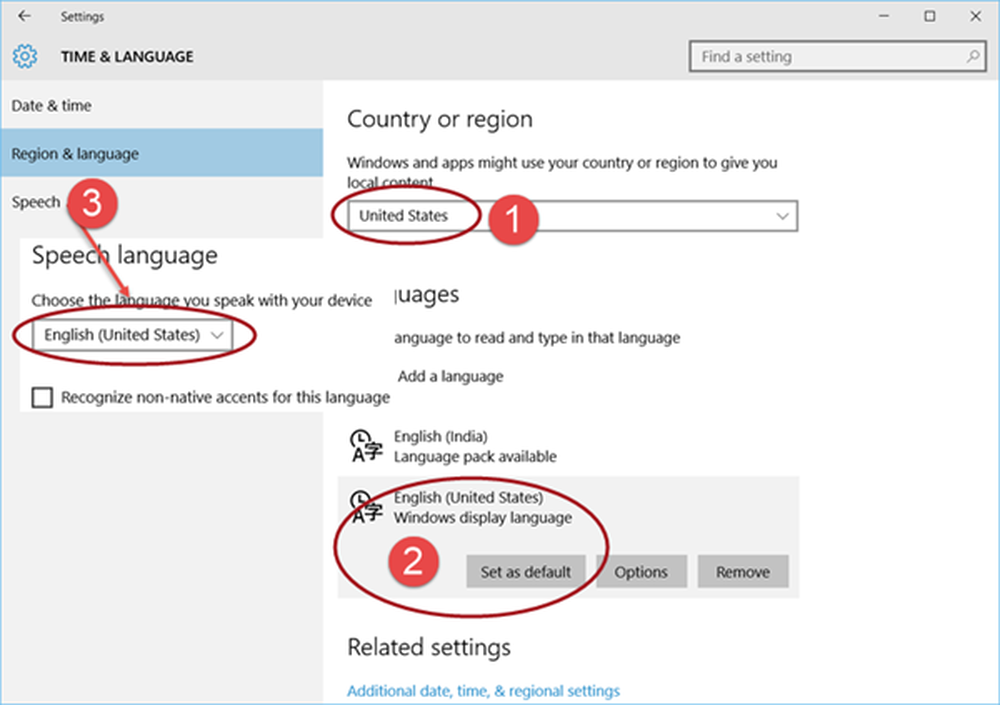
Nun mache folgendes:
Ändern Sie Ihre Region in Vereinigte Staaten: Einstellungen> Zeit & Sprache> Region & Sprache. Legen Sie USA als Land oder Region fest.
Verwenden Sie Englisch (US) als Hauptsprache: Vergewissern Sie sich in demselben Fenster, dass Englisch (USA) als Standardsprache eingestellt ist.
Legen Sie die Sprache für Cortana fest: Wählen Sie im linken Fenster die Option Sprache aus, und stellen Sie sicher, dass für Sprache auch Englisch (USA) eingestellt ist..
Das sollte helfen!
Lesen Sie diesen Beitrag, wenn Cortana und Taskbar Search in Windows 10 nicht funktionieren.